Resimleri içe aktardın ve onları Lightroom içinde organize ettin. Ancak bir süre sonra katalog karmaşık hale gelebilir. Bu kılavuzda, birden fazla Katalog verimli şekilde yönetmeyi nasıl yapacağını öğrenebilirsin. Projeler veya yıllar için spesifik kataloglar oluşturarak sadece daha iyi bir genel bakış elde etmezsin, aynı zamanda Lightroom'un hızlı ve sorunsuz çalışmasını sağlarsın.
En önemli noktalar
- Her proje veya her yıl için ayrı bir katalog oluşturabilirsin.
- Katalog kullanarak Lightroom'un performansını optimize edebilirsin.
- Kataloglar arasında resimimi taşımak kolay ve pratik.
- Katalogunu kolayca bulup paylaşabilirsin.
Katalog Oluşturma ve Yönetme
Yeni bir katalog oluşturmak kolaydır. Lightroom'u ilk kez başlattığında, otomatik olarak bir ana katalog oluşturulur. Bu dosyalar tüm resimlerini ve meta verilerini saklar. Ancak daha hassas bir yönetim sağlamak için her proje veya her yıl için ayrı bir katalog oluşturmayı düşünmelisin.
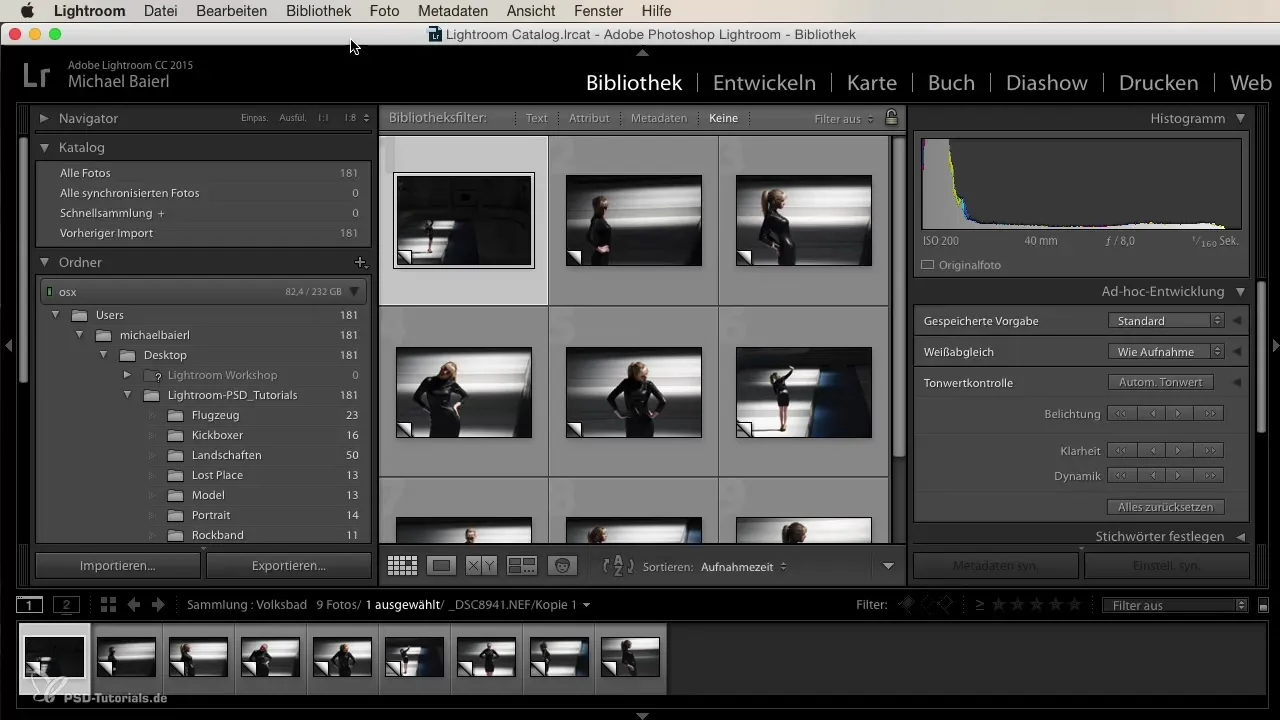
Ben kişisel olarak, her iş için bir katalog oluşturmayı öneririm. Böylece müşterine katalogu e-posta ile gönderebilirsin. Müşteri onu Lightroom'a aktarır ve senin değişikliklerine ve meta verilerine, örneğin resimlerin etiketlenmesine anında erişim sağlar. Bu, hem senin hem de müşterinin işbirliğini ve spesifik görsel materyallere erişimi kolaylaştırır.
Ancak birçok resim için tek bir katalog kullanmak yazılımın yavaşlamasına neden olabilir. Kullanıcılar genellikle performans problemlerini yazılıma veya işletim sistemine atfederler, ancak çoğu durumda, sorun sadece katalogun çok büyük olmasından kaynaklanır. 5 GB'tan fazla bir katalog, Lightroom'un hızını ve tepki süresini önemli ölçüde etkileyebilir.
Her proje için yeni bir katalog oluşturmak istemiyorsan, en azından bir yıllık katalog oluşturabilirsin. Örneğin, 2015 yılına ait tüm resimleri bir katalogda toplarsın. Yeni yılda 2016 için yeni bir katalog oluşturabilirsin. Bu, düzeni korumanı sağlar ve gerektiğinde eski resimleri kolayca içe aktarmanı sağlar.
Yeni kataloglar, “Dosya” menüsü ve “Yeni Katalog” seçeneği üzerinden kolay bir şekilde oluşturulur. Bir pencere açılır ve burada kayıt yeri seçebilirsin. Katalogları resim klasöründe saklamayı öneririm. Orada katalog dosyalarını kolayca bulabilirsin. Yeni kataloğa örneğin “Katalog 2015 özel” adını verebilirsin. Oluşturduktan sonra, yeni katalog listede görünecek ve senin için kullanılabilir olacaktır.
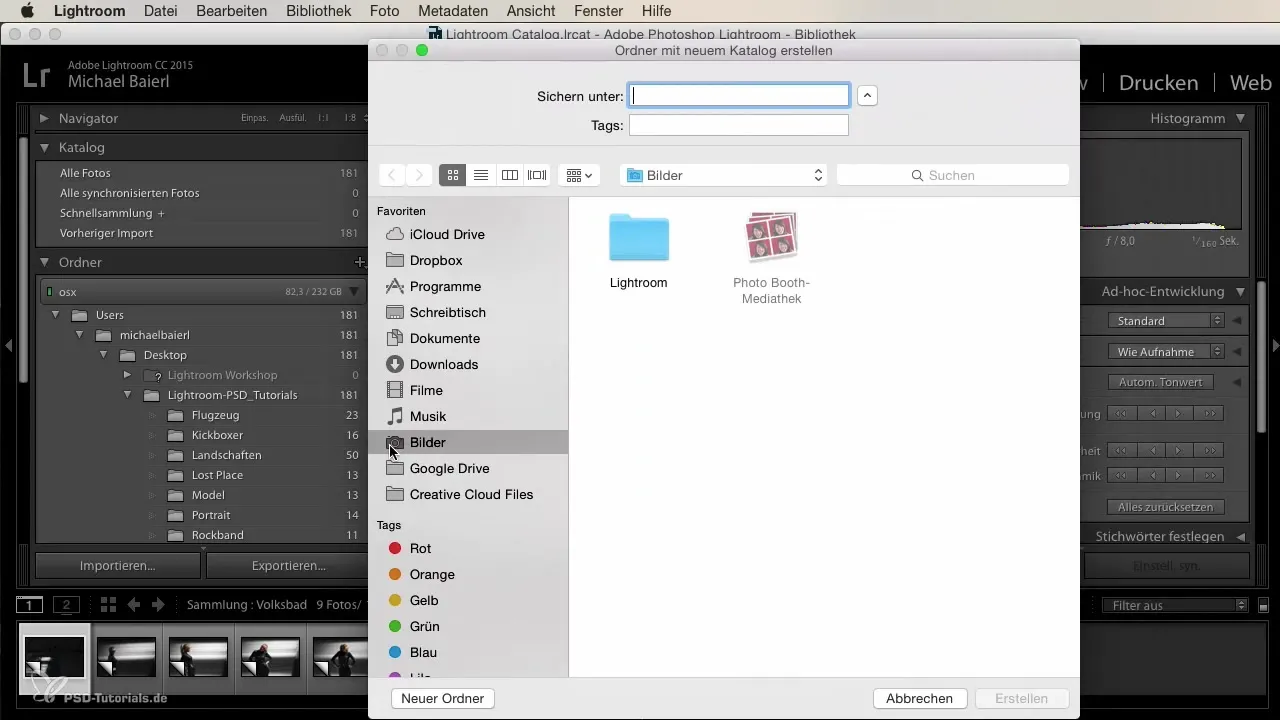
Kataloglarını oluşturduktan sonra, bu kataloglar arasında resim taşımak basit bir işlemdir. Fotoğrafları sürükleyip bırakmak suretiyle taşıyabilirsin, bu da sana çok zaman kazandırır ve resimlerinin yönetimini büyük ölçüde kolaylaştırır. Örneğin, bir eski katalogdan birkaç seçilen resmi yeni bir kataloga aktarmak istersen, sadece bunları işaretleyip içeri sürüklemen yeterlidir.
Eğer katalogunun sabit diskinin neresinde olduğunu unuttuysan, bunu Lightroom'daki katalog ayarları üzerinden takip edebilirsin. Burada mevcut katalogunun yolunu görebilirsin. Ayrıca, kayıt yerini hızlı bir şekilde görüntülemek de mümkün, böylece hemen filenleri gönderebilir veya bir arşivde saklayabilirsin.
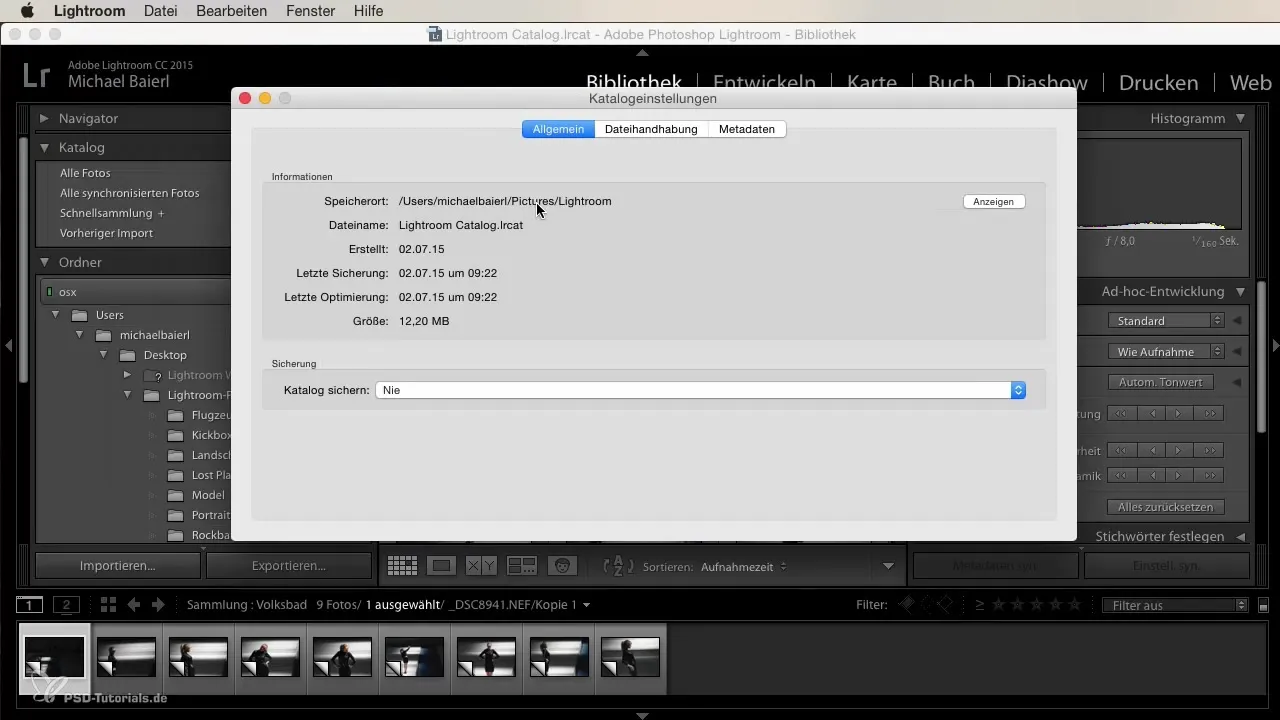
Bu basit yöntem, katalogları sadece yönetmene değil, aynı zamanda etkin bir şekilde organize etmene ve paylaşmana da olanak tanır. Katalogunu kolayca bir e-postaya koyabilir veya harici bir sabit disk veya NAS sisteminde arşivleyebilirsin.
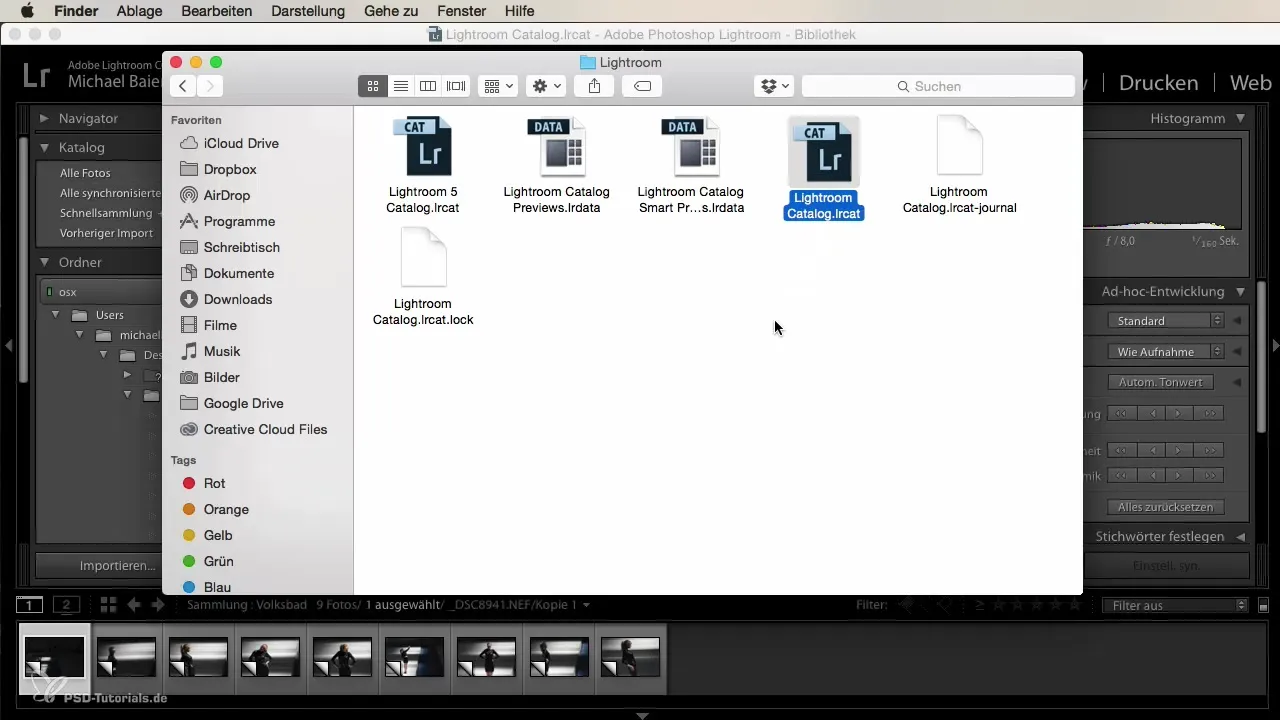
Özet
Artık Lightroom'daki kataloglarını yönetme temel adımlarını öğrendin. Kataloglar, düzeni korumak ve Lightroom'un performansını optimize etmek için hayati öneme sahiptir. Projeler veya yıllık dönemler için farklı kataloglara ayırarak sadece daha iyi bir organizasyon elde etmekle kalmaz, aynı zamanda çalışmalarını paylaşmayı ve arşivlemeyi de kolaylaştırırsın.
Sıkça Sorulan Sorular
Lightroom'da yeni bir katalog nasıl oluşturabilirim?“Dosya” menüsüne gidin ve “Yeni Katalog” seçeneğini seçin.
Kataloglarımı en iyi nerede saklamalıyım?En iyisi, bilgisayarının resim klasöründe saklamaktır.
Kataloglar arasında resimleri nasıl taşıyabilirim?Resimleri kataloglar arası sürükleyip bırakma yöntemiyle kolayca taşıyabilirsiniz.
Katalogumu bulamazsam ne yapmalıyım?Lightroom'daki katalog ayarları üzerinden katalogunuzun kayıt yerini görüntüleyebilirsiniz.
Lightroom kataloğum ne kadar büyük olmalı?5 GB'dan büyük bir katalog, Lightroom'un performansını olumsuz etkileyebilir.


